I. Giới thiệu
Nếu tổ chức của bạn không sử dụng dịch vụ Lark Mail, Lark Mail cho phép bạn liên kết tài khoản email doanh nghiệp từ bên thứ ba, giúp bạn truy cập và quản lý tất cả email thông qua Lark.
Bạn có thể liên kết các tài khoản email doanh nghiệp được cung cấp bởi Gmail, Microsoft 365, Zoho Mail và nhiều dịch vụ khác. Tuy nhiên, bạn không thể kết nối các tài khoản email cá nhân như gmail.com hoặc outlook.com với Lark Mail.
Quan trọng:
- Khi bạn liên kết tài khoản email doanh nghiệp của bên thứ ba với Lark Mail, dữ liệu email của bạn sẽ được đồng bộ hóa. Nếu bạn hủy liên kết, dữ liệu email của bạn sẽ bị xóa khỏi Lark Mail.
- Bạn chỉ có thể liên kết một tài khoản email doanh nghiệp, và mỗi tài khoản chỉ có thể được liên kết bởi một người.
- Nếu tổ chức đã kích hoạt dịch vụ Lark Mail, bạn không thể sử dụng chức năng này. Nếu bạn cần liên kết tài khoản email doanh nghiệp của mình, vui lòng yêu cầu quản trị viên xác nhận xem tên miền đã được thêm thành công vào Bảng điều khiển dành cho quản trị viên hay chưa.
II. Các bước thao tác
- Nhấp vào Email trong thanh điều hướng bên trái để vào Lark Mail.
- Lưu ý: Nếu bạn không tìm thấy mục Email trên thanh điều hướng bên trái của Lark, có thể là do tổ chức của bạn chưa cấp địa chỉ email cho bạn. Và bạn không thể liên kết các tài khoản email doanh nghiệp khác trong Lark. Liên hệ với Quản trị viên để được cấp một địa chỉ email.
- Sau khi mở trang Email, chọn Email doanh nghiệp mà bạn muốn thêm. Nếu bạn không tìm thấy dịch vụ email mà bạn muốn, chọn Khác.
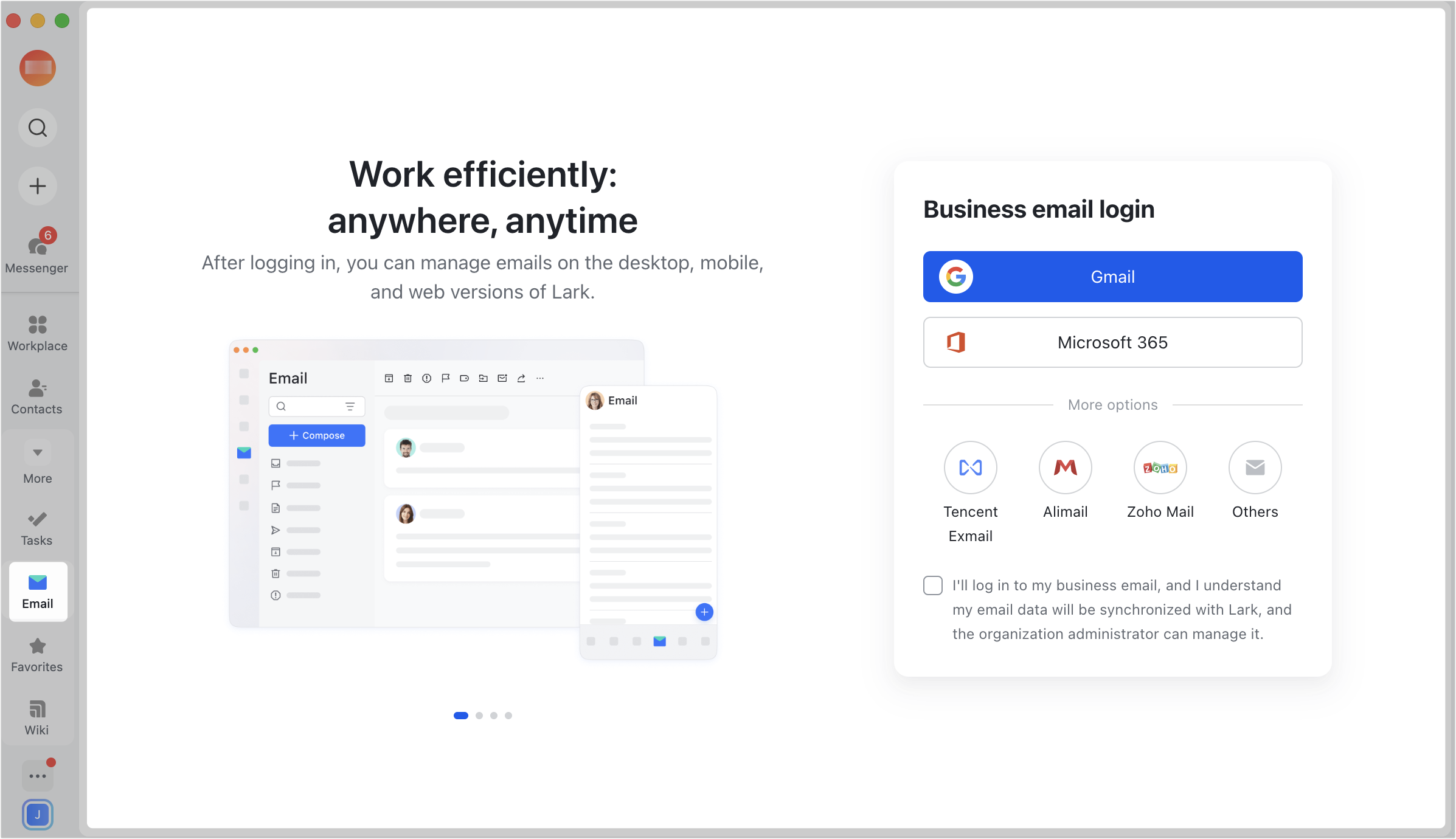
250px|700px|reset
- Nếu bạn chọn Gmail hoặc Microsoft 365, hãy làm theo hướng dẫn để chuyển đến trình duyệt và đăng nhập vào các tài khoản Email doanh nghiệp tương ứng.
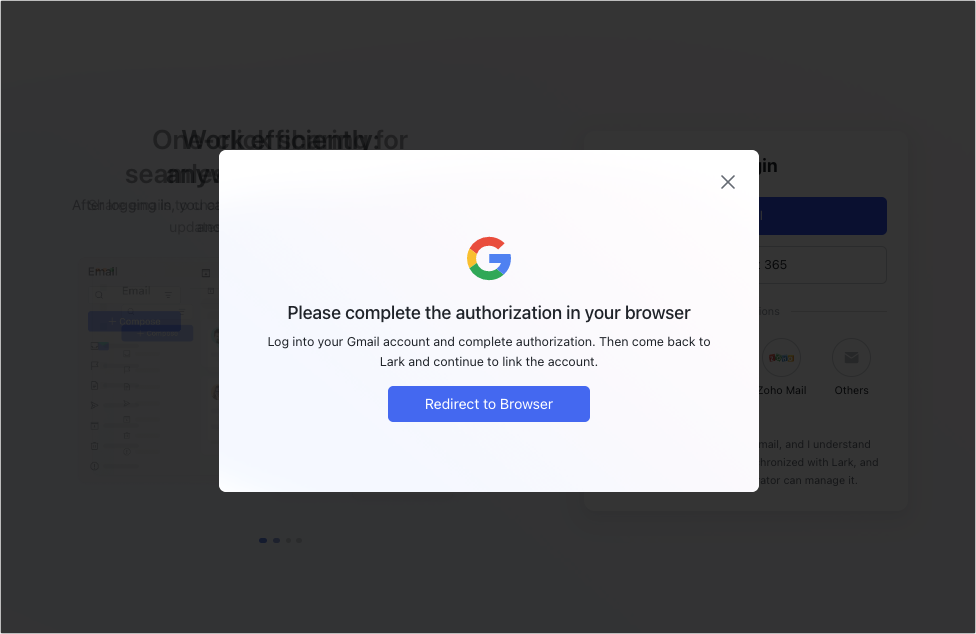
250px|700px|reset
- Nếu bạn chọn khác, hãy nhập tài khoản email và mật khẩu theo như hướng dẫn trên trang.
- Sau khi bạn đăng nhập vào tài khoản email doanh nghiệp của mình bằng các bước trên, bạn sẽ thấy Đang đồng bộ hóa email .... % trong Lark Mail. Khi việc đồng bộ hóa hoàn tất, bạn có thể sử dụng Lark Mail để xem, quản lý, gửi và nhận email.
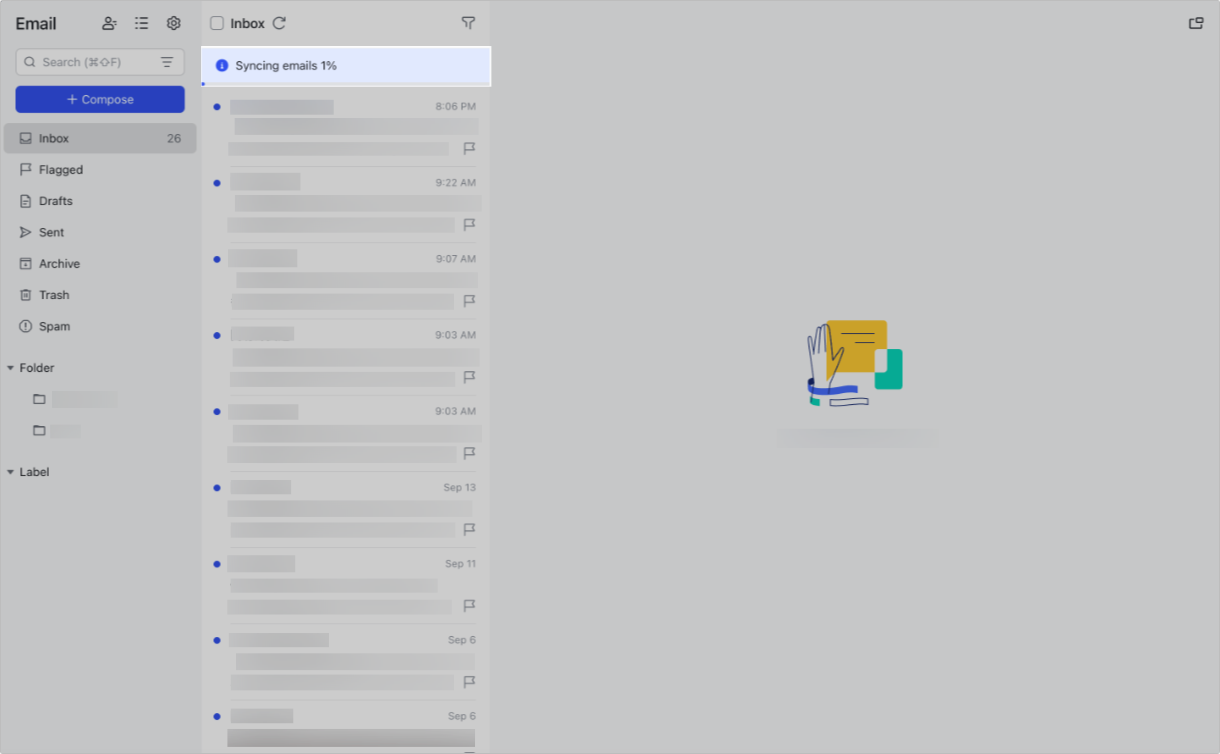
250px|700px|reset
Lưu ý: Khi bạn liên kết một tài khoản email doanh nghiệp của bên thứ ba với Lark Mail, cấu trúc thư mục email hiện tại sẽ được đồng bộ. Tuy nhiên, nếu sau này bạn thay đổi cấu trúc thư mục trong tài khoản email gốc của bên thứ ba, những thay đổi đó sẽ không được đồng bộ trở lại với Lark Mail. Nói cách khác, một khi tài khoản email đã được đồng bộ với Lark Mail, bất kỳ thay đổi nào sau đó trong tài khoản email gốc sẽ không được thể hiện trong Lark Mail.
III. Bài viết liên quan
IV. Câu hỏi thường gặp
Khi tôi liên kết các Email doanh nghiệp khác trong ứng dụng Lark, liệu email được đồng bộ hóa có chiếm không gian lưu trữ của Lark không?
Có. Nếu Lark Mail liên kết với các tài khoản Email doanh nghiệp khác, dữ liệu email sẽ được đồng bộ hóa với Lark sau khi liên kết thành công, và những dữ liệu này sẽ chiếm không gian lưu trữ của Lark. Xóa email trong ứng dụng Lark có thể giải phóng không gian lưu trữ. Sau khi hủy liên kết tài khoản, dữ liệu sẽ được xóa.
Đối với giới hạn tối đa của tổng không gian lưu trữ của Lark, xem trang giá cả trên trang web chính thức của Lark.
Nếu tôi liên kết một email khác thông qua IMAP trong ứng dụng Lark, các hành động đọc hoặc xóa email trên Lark có được đồng bộ với máy chủ email gốc không?
Không. Bằng cách liên kết các tài khoản email khác thông qua giao thức IMAP với Lark, các hành động đọc và xóa thực hiện trong ứng dụng Lark sẽ không đồng bộ với máy chủ email gốc.
Làm thế nào để hủy liên kết một email khác trong Lark?
Trong ứng dụng Lark, nhấp vào ảnh hồ sơ của bạn, chọn Cài đặt > Email, và sau đó nhấp vào Hủy liên kết dưới tài khoản email hiện đang được liên kết.
